 Depuis l’appli mobile
Depuis l’appli mobile
Étape 1 – Sur l’appli mobile Ronspot, cliquez sur la deuxième icône dans la barre de navigation
Étape 2 – Vos réservations sont affichées en rouge sur le calendrier. Utilisez le menu déroulant au-dessus du calendrier pour afficher les réservations effectuées dans une autre zone.
Étape 3 – Cliquez sur la réservation que vous souhaitez annuler.
Étape 4 – Une fenêtre va s’ouvrir. Cliquez sur
Étape 5 – Sur le plan, trouvez votre place de parking (en bleu sur le plan) et cliquez dessus.
Étape 6 – Une fenêtre va s’ouvrir. Cliquez sur
Étape 7 – Une deuxième étape va vous demander de confirmer l’annulation. Cliquez sur
Étape 8 –La réservation sera automatiquement supprimée de votre calendrier et la place de parking sera remise en circulation dans l’application pour que d’autres collaborateurs puissent en profiter.
Depuis le portail web
Étape 1 – Sur le portail web, vos réservations sont affichées en rouge sur le calendrier. Utilisez le menu déroulant Zone dans le coin en haut à droite pour afficher les réservations effectuées dans une autre zone.
Étape 2 – Cliquez sur la réservation que vous souhaitez annuler
Étape 3 – Une fenêtre va s’ouvrir. Cliquez sur Accéder au plan
Étape 4 – Sur le plan, trouvez votre place de parking (en bleu sur le plan) et cliquez dessus.
Étape 5 – Une fenêtre va s’ouvrir. Cliquez sur
Étape 6 – La réservation sera automatiquement supprimée de votre calendrier et la place de parking sera remise en circulation dans l’application pour que d’autres collaborateurs puissent en profiter.

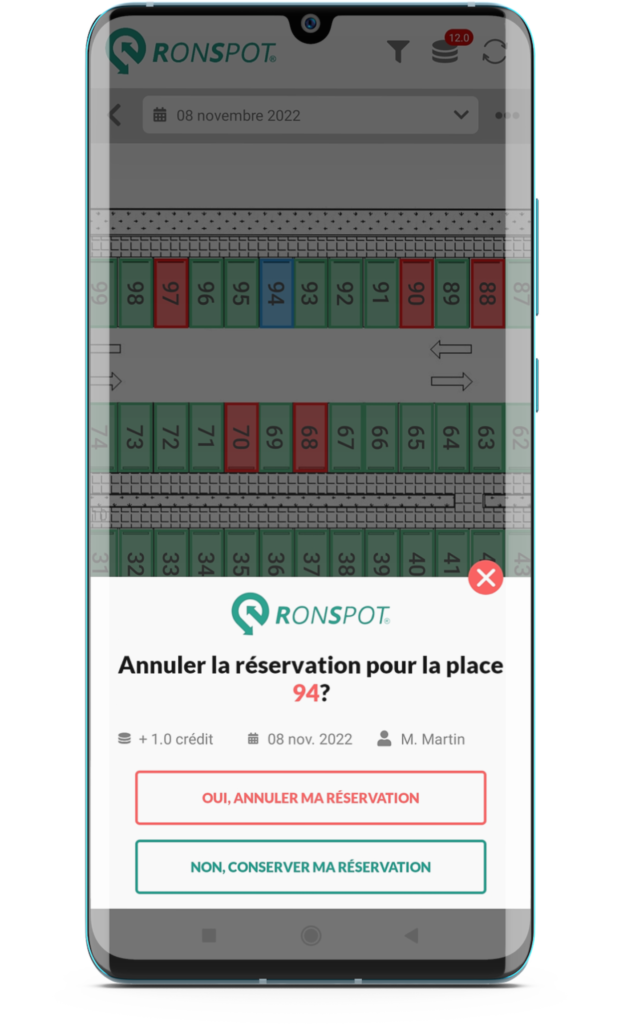 Depuis l’appli mobile
Depuis l’appli mobile